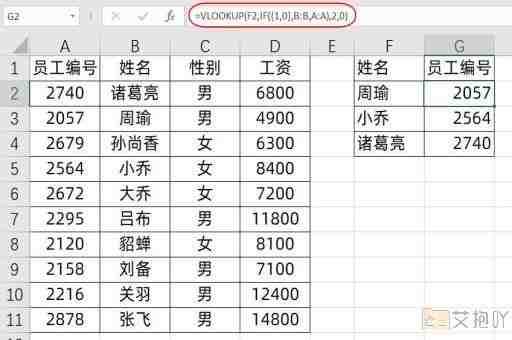excel怎么引用另一个工作表的数据
在excel中,我们经常需要引用另一个工作表的数据。这可能是为了整合多个表格的信息,或者是在一个表格中创建对另一个表格的链接。本文将详细介绍如何在excel中引用另一个工作表的数据。
我们需要理解excel中的绝对引用和相对引用的概念。绝对引用是指无论单元格的位置如何改变,引用的都是同一个单元格。a1是一个绝对引用。相对引用则是指当单元格的位置改变时,引用的单元格也会相应地改变。如果在b2单元格中输入=a1,然后将这个公式复制到c2单元格,那么c2单元格中的公式就会变为=b1。
接下来,我们将介绍如何在excel中引用另一个工作表的数据。假设我们有两个工作表,分别是sheet1和sheet2。我们在sheet1的a1单元格中输入数据“hello”,现在我们要在sheet2的a1单元格中引用这个数据。

在sheet2的a1单元格中,我们可以输入=sheet1!a1。这里,sheet1是工作表的名称,a1是我们想要引用的单元格的位置。注意,这里的感叹号(!)是一个重要的符号,它表示我们要从另一个工作表中引用数据。
如果我们想要在sheet2的a2单元格中引用sheet1的a2单元格的数据,只需要在a2单元格中输入=sheet1!a2即可。同样,如果我们想要在sheet2的b1单元格中引用sheet1的a1单元格的数据,只需要在b1单元格中输入=sheet1!a1即可。
以上就是基本的引用另一个工作表的数据的方法。有时候我们可能需要引用的工作表的名称并不是sheet1或sheet2,而是其他的名称。在这种情况下,我们可以在excel的左下角查看当前工作簿中所有工作表的名称,然后在公式中使用正确的名称进行引用。
我们还可以使用相对引用和绝对引用来更灵活地引用另一个工作表的数据。如果我们想要在sheet2的a2单元格中引用sheet1的a2单元格,并且当我们向下拖动填充柄的时候,引用的单元格也向下移动,那么我们可以在a2单元格中输入=sheet1!a2,然后向下拖动填充柄。这样,a3单元格中的公式就会变为=sheet1!a3,依此类推。
在excel中引用另一个工作表的数据是一项非常常用的功能。通过熟练掌握这种方法,我们可以更高效地处理和分析数据。


 上一篇
上一篇